Cómo configurar Telegram para usarlo con WordPress
Publicado: 2021-10-11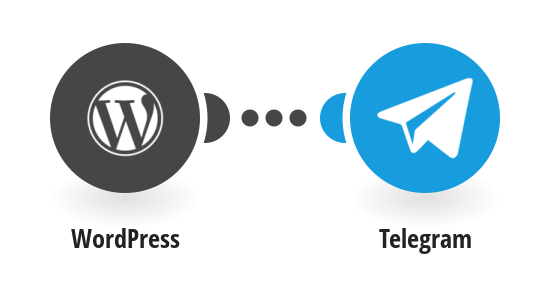
Con la tecnología moderna, la comunicación ha sido más fácil y fluida. Hay muchas aplicaciones excelentes en Internet con las que puede operar a través de teléfonos inteligentes para enviar texto, compartir archivos y documentos con otros, una de ellas es Telegram.
Es una plataforma para enviar mensajes de texto a otros dispositivos. Un hecho interesante sobre Telegram es que, con esta aplicación basada en la nube, el texto que recibe en su teléfono inteligente puede abrirse simultáneamente en su computadora portátil o computadora.
Con Telegram, puede compartir hasta 1,5 GB de datos con cada persona. Todos los mensajes enviados a través de Telegram están encriptados y se pueden eliminar fácilmente. Y por último, pero no menos importante, puede acceder a la aplicación de forma gratuita sin anuncios ni interrupciones.
¿Por qué deberías conectar Telegram con WordPress?
Si está ejecutando un grupo pequeño en su sitio de WordPress, esta aplicación puede hacer maravillas por usted. Esta plataforma puede ayudarlo a comunicarse con su equipo de manera rápida y sencilla.
Debido a las características de holgura, Telegram se ha convertido en el favorito actual de todos los desarrolladores de WordPress que dependen de la herramienta de comunicación en línea. Por lo tanto, configure Telegram con WordPress para obtener enormes ventajas en su marketing en línea.
Puede compartir notificaciones sin esfuerzo con el grupo, perfil o canal de Telegram desde su sitio de WordPress. Incluso puede crear varios grupos para comunicarse y colaborar con su equipo.
Debido a la capacidad de transmisión, Telegram puede ser beneficioso como herramienta de marketing. A través de Telegram, puede actualizar su publicación y cualquier persona con una cuenta de Telegram puede verla al instante.
Instalación del complemento de Telegram en WordPress
Puede instalar el complemento de Telegram desde la opción 'complemento' en su tablero de WordPress. Después de agregar el complemento de Telegram, se abrirá un nuevo control en el sitio de WordPress llamado 'Configuración de TWP'. Haga clic en esta etiqueta para conectarse e instalar la aplicación en su sitio web.
Paso a paso instalando Telegram en tu dispositivo
Para configurar Telegram con WordPress, primero debe instalar la aplicación. Para instalar la aplicación, visite el sitio web de Telegram. Puede instalarlo desde cualquier teléfono inteligente que pueda acceder a aplicaciones basadas en la web. El proceso de configuración de una cuenta de Telegram se proporciona a continuación.
– Una vez que visite el sitio web de 'Telegram.org', desplácese suavemente hacia abajo en la pantalla y busque el enlace 'Versión web de Telegram' y haga clic en él
– Después de eso, debe registrarlo con su número de teléfono
– A continuación, para verificar tu número de teléfono, Telegram te enviará un código
– Ingrese el código correctamente mientras se registra en Telegram
– Después de la verificación del número de teléfono, Telegram le pedirá que ingrese su nombre completo junto con otros detalles que debe completar
– Después de completar todos los detalles, el tablero de Telegram desaparecerá
– Después de todo esto, debe configurar su nombre de usuario y su imagen en su cuenta desde la opción 'configuración'
Conexión de Telegram al sitio de WordPress
Una vez que haya terminado de instalar la aplicación Telegram en su dispositivo, ahora debe configurar Telegram con WordPress. Siguiendo estas reglas simples, puede aprovechar los beneficios de Telegram en su sitio de WordPress:

1. Después de completar el proceso de instalación de la aplicación, regrese a la configuración de TWP en WordPress y haga clic en el enlace '@Notificaster_Bot'.
2. A continuación, se le enviará una clave API desde el bit una vez que abra la ventana de Telegram. Luego, debe copiar la clave API y pegarla en el campo de token etiquetado como API en su sitio de WordPress.
3. Una vez que haya terminado de copiar y pegar, haga clic en el botón llamado 'Guardar cambios' que encontrará en la parte inferior de la configuración en WordPress.
Cómo hacer que Telegram funcione para WordPress
Después de instalar Telegram, puede recibir fácilmente una notificación del sitio de WordPress. Si tiene más de un ejecutivo en su sitio web, crear un grupo funcionará mejor para usted.
Para enviar una notificación desde WordPress, debe iniciar un chat con @ Notificaster_bot. Para buscar el reloj de notificaster en el botón de búsqueda y escriba notificaster)_bot.
Luego, la aplicación le proporcionará el perfil del bot, haga clic en el perfil para abrir la ventana de chat. Una vez que se abra la ventana, escriba algo para generar la clave API. Finalmente, mostrará su token escrito en la ventana de chat.
Después de estos pasos, recibirá un mensaje de texto en Telegram de notificaster. Si está satisfecho con la configuración, guarde los cambios desde la opción de configuración.
Finalmente, es bueno recibir las notificaciones directamente desde WordPress. Pero, antes de enviar notificaciones a un equipo en particular, primero debe crear un grupo privado y pedirles a los usuarios que se unan a él.
Por fin, notificaster_bot proporcionará una nueva clave API que comenzará con un prefijo etiquetado como 'g:'. Copie y pegue la clave API y guarde la configuración. Finalmente, se realizan los pasos para configurar Telegram con WordPress, recibirá notificaciones directas desde su Telegram desde el sitio de WordPress.
Cómo enviar publicaciones de WordPress a los canales de Telegram
Los canales de Telegram son una caja de chat que puede ser tanto privada como pública. Ser propietario de un sitio de WordPress y crear un canal significa crear un camino para la comunicación entre los visitantes de su sitio.
Si configura Telegram con WordPress, puede compartir fácilmente sus publicaciones de WordPress en el canal de Telegram. Pero, para eso, debe seguir algunos pasos simples que se mencionan a continuación:
Al principio, cree su canal de WordPress y proporcione el nombre y la descripción de su canal. Después de completar con detalles, elija la URL que puede usar para invitar a los usuarios y luego se creará un nuevo bot para usted y se resaltará una clave API
Luego, abre el canal de Telegram y haz clic en la opción llamada Administradores. A continuación, debe hacer clic en el botón Agregar administrador y proporcionar el nombre del bot anterior. Después de eso, cree un nombre de usuario agregando @ antes del nombre (recuerde escribir el nombre de esa URL corta anterior).
Finalmente, al hacer clic en el botón Enviar ahora, su canal recibirá un mensaje de texto de su complemento, asegúrese de guardar los cambios.
Siguiendo estos sencillos pasos, puede acceder a Telegram desde su sitio de WordPress y enviarle notificaciones fácilmente.
